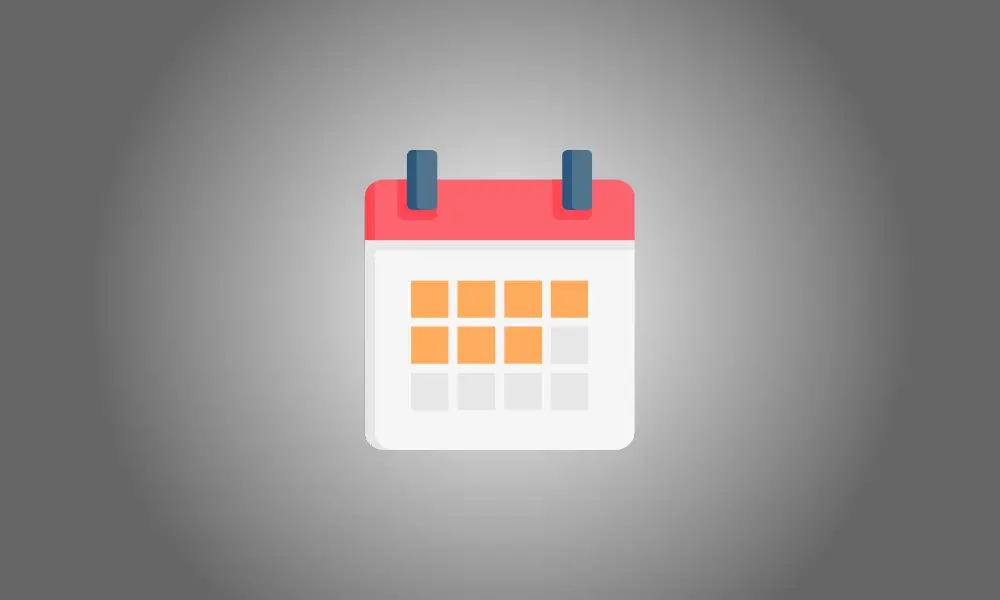序章
数時間外出する場合でも、何日も休暇を取る場合でも、Google カレンダーに不在メッセージを表示できます。これにより、新しい会議への招待が自動的に拒否され、他のユーザーにあなたが参加できないことが通知されます。
不在通知機能は、2022 年 6 月の時点で、商用、教育機関、プレミアムの Google Workspace のお客様が利用できます。
デスクトップの Google カレンダーで不在通知を設定します。
にサインインする Google カレンダーのウェブサイト.不在を確立するには、2 つの方法があります。
カレンダーの左上にある [作成] をクリックし、[不在] を選択します。
新しいイベント ポップアップ ボックスを起動するには、カレンダーで日付と時刻を選択し、[不在] を選択します。
![[作成] メニューの [不在]](https://navhow.com/wp-content/uploads/2022/07/Create-GoogleCalendarOutOfOffice.png)
イベントのポップアップ ボックスで、不在時間、メッセージ、その他の詳細を選択できます。
イベント名はデフォルトで不在ですが、必要に応じて変更できます。
日時を確認または変更するか、イベントを終日にします。 [Does Not Repeat] を選択して頻度を入力すると、不在通知を繰り返すこともできます。
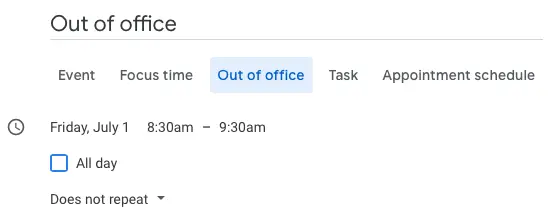
新規のみを選択できます 会議への招待 または、不在中に受信したすべてのイベントへの招待が自動的に拒否されるため、新規および既存のミーティング。
プリセット テキストを使用するか、メッセージの下に独自のテキストを書き込むことができます。これは、イベント主催者の拒否メッセージに付随するメモです。
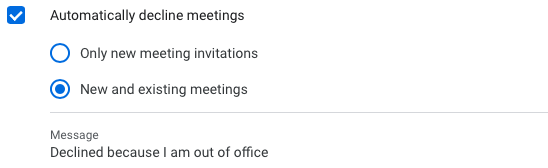
イベントの準備が完了したら、プライバシー設定を更新して [保存] をクリックします。
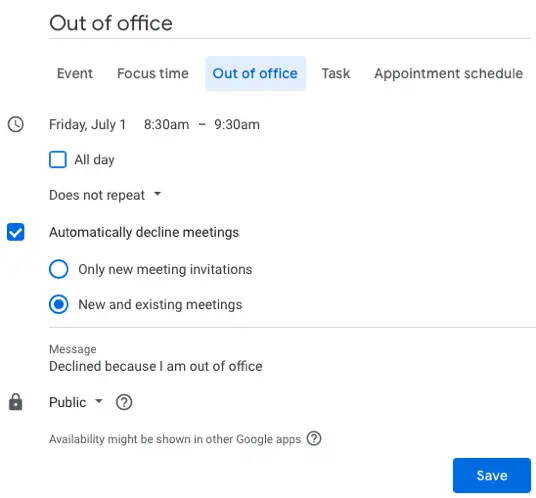
不在期間中のイベントを拒否することを確認する通知が表示されます。 「保存して辞退」を選択します。
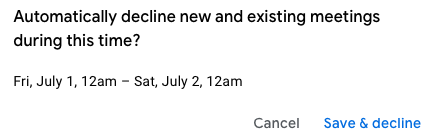
拒否するときは イベント招待 不在時間中に、送信者はあなたのメッセージを含む電子メールを受け取ります。
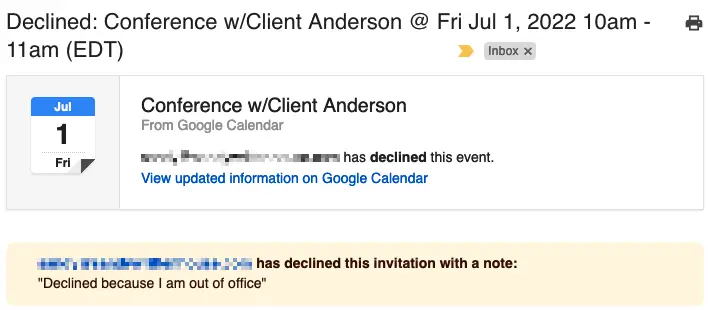
モバイル アプリで不在時の返信機能を有効にします。
また、 Google を通じて不在時の予定を作成する カレンダー モバイル アプリ。Web バージョンと同じ選択肢がすべてあります。
右下隅の [+] アイコンをタップして、[不在] を選択します。
![モバイルの [作成] メニューの不在中](https://navhow.com/wp-content/uploads/2022/07/CreateMobile-GoogleCalendarOutOfOffice.png)
次に、日時を選択し、イベントを繰り返し、拒否する会議を選択し、必要に応じて辞退メッセージを編集します。
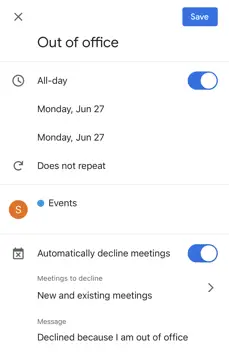
[保存] を選択してから [保存して拒否] を選択し、そのウィンドウ内で会議を辞退することを示します。
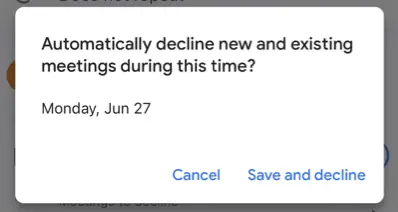
数時間または数日外出する場合は、Google カレンダーの予定に招待してくれる人に知らせることができます。
勤務時間と場所を表示する方法や、フォーカスタイムを活用する方法をご覧ください。 追加のビジネスおよび教育アカウント用の Google カレンダー 能力。